(整理)C导入Excel数据的方式两种.
- 格式:doc
- 大小:19.50 KB
- 文档页数:5
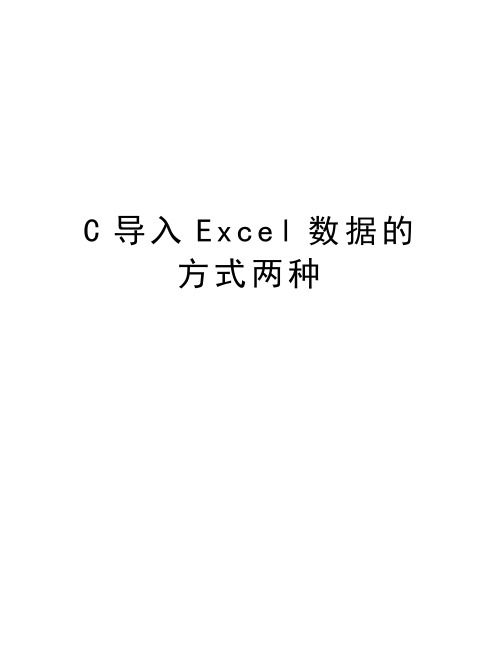
C导入E x c e l数据的方式两种C#导入Excel数据的方式(两种)方式一、导入数据到数据集对象,只支持Excel的标准格式,即不能合并单元格等等/// <summary>/// 导入数据到数据集中/// 备注:此种方法只支持excel原文件/// </summary>/// <param name="Path">文件路劲</param>/// <param name="exceptionMsg">异常信息</param>/// <returns></returns>public static System.Data.DataTable InputExcel(string Path, ref string exceptionMsg){System.Data.DataTable dt = null;try{string strConn ="Provider=Microsoft.Jet.OLEDB.4.0;" + "Data Source=" + Path + ";" + "Extended Properties=Excel 8.0;";using (OleDbConnection conn = new OleDbConnection(strConn)){conn.Open();System.Data.DataTable sheetDt = conn.GetOleDbSchemaTable(OleDbSchemaGuid.Tables, null);string[] sheet = newstring[sheetDt.Rows.Count];for (int i = 0; i <sheetDt.Rows.Count; i++){sheet[i] =sheetDt.Rows[i]["TABLE_NAME"].ToString();}string strExcel =string.Format("select * from [{0}]", sheet[0]);OleDbDataAdapter myCommand = new OleDbDataAdapter(strExcel, strConn);dt = new System.Data.DataTable();myCommand.Fill(dt);conn.Close();}}catch (Exception ex){exceptionMsg = ex.Message;}return dt;}方法二、读取Excel文件,然后根据里面的数据信息拼装#region 读取Excel表格中数据到DataTable中public static System.Data.DataTable ChangeExcelToDateTable(string _path){System.Data.DataTable tempdt = newSystem.Data.DataTable();tempdt.TableName = "Excel";Application app = new Application();object obj = System.Reflection.Missing.Value;try{Workbook _wBook =app.Workbooks.Open(_path, obj, obj, obj, obj, obj, obj, obj, obj, obj, obj, obj, obj, obj, obj);Worksheet _wSheet =(Worksheet)_wBook.Worksheets.get_Item(1);DataRow newRow = null;DataColumn newColumn = null;for (int i = 2; i <=_edRange.Rows.Count; i++){newRow = tempdt.NewRow();for (int j = 1; j <=_edRange.Columns.Count; j++){if (i == 2 && j == 1){//表头for (int k = 1; k <= _edRange.Columns.Count; k++){string str = (_edRange[1, k] as Range).Value2.ToString();newColum n = new DataColumn(str);newRow.T able.Columns.Add(newColumn);}}Range range =_wSheet.Cells[i, j] as Range;if (range != null&& !"".Equals(range.Text.ToString())){newRow[j - 1] = range.Value2;}}tempdt.Rows.Add(newRow);}_wSheet = null;_wBook = null;app.Quit();Kill(app);int generation =System.GC.GetGeneration(app);app = null;System.GC.Collect(generation);return tempdt;}catch (Exception ex){app.Quit();Kill(app);int generation =System.GC.GetGeneration(app);app = null;throw ex;}}#endregion#region 结束进程[DllImport("User32.dll", CharSet = CharSet.Auto)]private static extern intGetWindowThreadProcessId(IntPtr hwnd, out int ID);private static voidKill(Microsoft.Office.Interop.Excel.Application excel) {IntPtr t = new IntPtr(excel.Hwnd); //得到这个句柄,具体作用是得到这块内存入口int k = 0;GetWindowThreadProcessId(t, out k); //得到本进程唯一标志kSystem.Diagnostics.Process p =System.Diagnostics.Process.GetProcessById(k); //得到对进程k的引用p.Kill(); //关闭进程k}#endregion。

Excel数据连接技巧实现不同的数据交互在日常工作中,我们经常需要处理和分析大量的数据。
Excel作为一款功能强大的办公软件,为我们提供了各种各样的数据处理和分析工具。
其中,数据连接是一项非常重要的技巧,它能够帮助我们实现不同数据源之间的数据交互。
本文将介绍一些常用的Excel数据连接技巧,帮助读者更好地应对各种数据处理和分析任务。
一、数据导入在Excel中,我们可以通过数据导入功能将外部数据源中的数据导入到Excel表格中。
有以下几种常见的数据导入方式:1. 手动导入:我们可以通过复制粘贴的方式将外部数据源中的数据导入到Excel表格中。
打开外部数据源,选中需要导入的数据,使用Ctrl+C快捷键进行复制,然后在Excel表格中选择需要粘贴的位置,使用Ctrl+V快捷键进行粘贴。
2. 文本导入:如果外部数据源是一个文本文件(如CSV文件),我们可以使用文本导入功能将其导入到Excel表格中。
在Excel中选择“数据”选项卡,点击“从文本”按钮,选择需要导入的文本文件,按照导入向导的提示进行操作即可。
3. 数据库导入:如果外部数据源是一个数据库,我们可以使用数据库导入功能将其导入到Excel表格中。
在Excel中选择“数据”选项卡,点击“从其他来源”按钮,选择“从SQL Server”或其他数据库类型,按照向导的提示进行操作即可。
二、数据连接除了通过数据导入的方式将数据导入到Excel表格中外,我们还可以通过数据连接的方式实现不同数据源之间的数据交互。
下面介绍几种常用的数据连接方式:1. 外部数据连接:Excel提供了外部数据连接功能,可以连接到外部数据源(如数据库、Web数据、文本文件等),实现与这些数据源之间的数据交互。
在Excel中选择“数据”选项卡,点击“从其他来源”按钮,选择“从数据连接向导”选项,按照向导的提示进行操作。
2. 数据透视表连接:数据透视表是Excel中非常强大的分析工具,可以帮助我们快速分析和汇总大量的数据。

Excel数据导入导出技巧教你如何快速导入和导出不同格式的数据在日常工作和学习中,我们经常会遇到需要导入和导出数据的情况。
而Excel作为功能强大的电子表格软件,不仅可以对数据进行处理和计算,还可以方便地导入和导出不同格式的数据。
本文将介绍一些Excel数据导入导出的技巧,教你如何快速导入和导出不同格式的数据。
一、导入数据1. 从文本文件导入数据首先,我们需要将需要导入的文本文件准备好,确保文本文件中的数据格式是规整清晰的。
然后,打开Excel软件,在工具栏中选择“数据”选项,点击“从文本”按钮。
接着,选中需要导入的文本文件,点击“导入”按钮。
在导入向导中,选择正确的分隔符和数据格式,点击“下一步”按钮。
最后,选择导入数据的位置和格式,点击“完成”按钮,即可完成从文本文件导入数据的操作。
2. 从数据库导入数据如果数据存储在数据库中,我们可以通过Excel连接数据库,并从数据库中导入数据。
在Excel软件中,选择“数据”选项卡,点击“获取外部数据”按钮,选择“从其他数据源”选项,然后选择“从SQL Server”或其他数据库类型。
在连接向导中,输入数据库服务器和登录信息,选择需要导入的数据表或视图,点击“下一步”按钮。
最后,选择导入数据的方式和位置,点击“完成”按钮,即可完成从数据库导入数据的操作。
3. 从Web页面导入数据Excel还可以从Web页面中导入数据。
首先,打开Excel软件,在工具栏中选择“数据”选项,点击“从Web”按钮。
在打开的窗口中,输入需要导入数据的网页地址,点击“确定”按钮。
Excel会加载网页中的数据,并显示在一个类似于表格的界面中,选择需要导入的数据和位置,点击“导入”按钮,即可完成从Web页面导入数据的操作。
二、导出数据1. 导出为文本文件如果我们需要将Excel中的数据导出为文本文件,可以选择“文件”选项卡,点击“另存为”按钮,在保存类型中选择“文本(Tab分隔)”或其他文本格式。

如何在Excel中实现数据的批量导入和导出在日常工作和数据处理中,我们经常会遇到需要在 Excel 中进行数据的批量导入和导出的情况。
这不仅能大大提高工作效率,还能减少出错的可能性。
下面,我将详细为您介绍如何在 Excel 中实现这一功能。
一、批量导入数据(一)从文本文件导入1、打开 Excel 软件,点击“数据”选项卡。
2、在“获取外部数据”组中,选择“自文本”。
3、找到您要导入的文本文件,点击“导入”。
4、在“文本导入向导”中,根据文本文件的格式选择合适的分隔符,如逗号、制表符等。
5、预览数据,确保列的数据格式正确。
如有需要,可以在这一步设置每列的数据格式。
6、点击“完成”,选择数据的放置位置。
(二)从 CSV 文件导入CSV(逗号分隔值)文件是一种常见的简单数据格式。
导入 CSV文件的步骤与导入文本文件类似。
1、点击“数据”选项卡,选择“自文本”。
2、找到 CSV 文件并导入。
3、在“文本导入向导”中,通常默认的分隔符就是逗号,直接点击下一步。
4、预览并设置数据格式,完成导入。
(三)从数据库导入如果您的数据存储在数据库中,如 MySQL、SQL Server 等,也可以通过 ODBC 连接将数据导入到 Excel 中。
1、首先,需要在您的计算机上配置好相应数据库的 ODBC 数据源。
2、在 Excel 中,点击“数据”选项卡,选择“自其他来源”中的“来自Microsoft Query”。
3、在“选择数据源”对话框中,选择您配置好的 ODBC 数据源。
4、按照向导的提示选择要导入的数据表和字段。
5、将数据导入到 Excel 中。
二、批量导出数据(一)导出为文本文件1、选中要导出的数据区域。
2、点击“文件”选项卡,选择“另存为”。
3、在“保存类型”中选择“文本文件(制表符分隔)(txt)”或“CSV (逗号分隔)(csv)”。
4、选择保存位置,点击“保存”。
(二)导出为 PDF 文件1、同样先选中要导出的数据区域。

如何利用Excel进行数据导入在现代社会中,数据处理已经成为各行各业不可或缺的一部分。
而Excel作为一款功能强大的电子表格软件,被广泛应用于数据管理和分析之中。
本文将介绍如何利用Excel进行数据导入,以便更高效地处理和分析数据。
一、准备工作在进行数据导入之前,需要先准备好待导入的数据和Excel软件。
确保数据格式的正确性和完整性,以免导入过程中出现错误。
同时,确保Excel软件已经正确安装并且是最新版本,以免出现兼容性问题。
二、使用Excel的数据导入功能Excel提供了多种数据导入的方式,可以根据具体需求选择合适的方法。
下面将介绍几种常用的数据导入方式。
1. 从文本文件导入数据如果待导入的数据存储在文本文件中,可以通过以下步骤进行导入:a. 打开Excel软件,点击“数据”选项卡,选择“从文本”命令。
b. 在弹出的“导入文本向导”对话框中,选择待导入的文本文件,并点击“导入”按钮。
c. 在下一个对话框中,选择数据的分隔符和数据格式,并点击“下一步”按钮。
d. 在最后一个对话框中,选择数据导入的位置和方式,并点击“完成”按钮。
2. 从数据库导入数据如果待导入的数据存储在数据库中,可以通过以下步骤进行导入:a. 打开Excel软件,点击“数据”选项卡,选择“来自其他来源”命令。
b. 在弹出的菜单中,选择“来自SQL Server”或其他数据库类型。
c. 在弹出的“连接到数据库”对话框中,输入数据库服务器的名称和登录信息,并点击“下一步”按钮。
d. 在下一个对话框中,选择要导入的数据表或查询,并点击“下一步”按钮。
e. 在最后一个对话框中,选择数据导入的位置和方式,并点击“完成”按钮。
3. 从Web页面导入数据如果待导入的数据存储在Web页面中,可以通过以下步骤进行导入:a. 打开Excel软件,点击“数据”选项卡,选择“来自Web”命令。
b. 在弹出的“新建Web查询”对话框中,输入要导入的Web页面的URL,并点击“前往”按钮。

使用Excel进行数据导入和导出的方法数据在企业的日常管理和决策中起着重要的作用。
为了高效地处理和分析数据,Excel作为一款功能强大的办公软件,成为了广泛使用的数据处理工具之一。
本文将介绍使用Excel进行数据导入和导出的方法,帮助读者更好地利用该软件进行数据操作。
一、数据导入Excel提供了多种数据导入的方式,以下是其中几种常用的方法:1. 从文本文件导入数据:a. 打开Excel,点击“数据”选项卡,然后选择“从文本”按钮。
b. 在弹出的对话框中,选择要导入的文本文件,并点击“导入”按钮。
c. 根据导入向导的指引,选择数据的分隔符,设置字段格式等。
d. 导入完成后,点击“确定”按钮,即可将数据导入到Excel中。
2. 从数据库导入数据:a. 打开Excel,点击“数据”选项卡,然后选择“从其他来源”按钮。
b. 在弹出的对话框中,选择要导入数据的数据库类型,并点击“下一步”。
c. 根据相应数据库的连接信息,输入服务器地址、用户名、密码等。
d. 在选择数据源和表格的界面,选择要导入的数据表格,并点击“下一步”。
e. 可以选择导入的方式,如直接导入到工作表中或者创建数据透视表等。
f. 点击“完成”按钮,即可将数据库中的数据导入到Excel中。
3. 从Web页面导入数据:a. 打开Excel,点击“数据”选项卡,然后选择“从Web”按钮。
b. 在弹出的对话框中,输入要导入数据的Web页面地址,并点击“确定”。
c. Excel会自动分析页面的数据,并将其显示在一个新的工作表中。
d. 点击“导入”按钮,即可将Web页面的数据导入到Excel中。
二、数据导出除了数据导入外,Excel还提供了多种数据导出的方式,以下是其中几种常用的方法:1. 导出为文本文件:a. 打开Excel,选择要导出的数据表格。
b. 点击“文件”选项卡,然后选择“另存为”按钮。
c. 在弹出的对话框中,选择导出的文件格式为文本文件(如CSV 格式)。
Excel的数据表与表的数据源的导入与导出技巧随着信息化时代的到来,Excel已经成为了许多人工作和学习中必不可少的工具。
而Excel的数据表与表的数据源的导入与导出技巧则是Excel使用者必须要了解和掌握的内容。
本文将介绍Excel中数据表的创建、数据源的导入与导出技巧,并探讨它们在实际应用中的作用。
一、数据表的创建技巧1. 使用Excel自动创建数据表在Excel中,可以通过快速分析工具中的“表”选项来自动创建数据表。
只需选中所要的数据范围,然后点击“表”选项,Excel会自动将该范围的数据转化为数据表,并添加表头。
2. 自定义数据表样式Excel提供了不同的数据表样式,可以根据自己的需求选择合适的样式。
选择数据表后,点击“设计”选项卡中的“表样式”下拉菜单,即可选择不同的样式。
3. 设置筛选功能数据表提供了筛选功能,可以快速的筛选和分析数据。
选择数据表后,在“设计”选项卡中点击“筛选器”按钮,即可对数据进行筛选。
二、表的数据源导入技巧1. 从其他文件导入数据在Excel中,可以通过数据选项卡中的“来自文本”、“来自访问”、“来自数据库”等选项来从其他文件导入数据。
选择相应的选项后,按照提示操作即可将数据导入到Excel表中。
2. 从网页导入数据如果需要从网页上获取数据,可以使用Excel提供的“来自Web”选项。
在数据选项卡中点击“来自Web”,然后输入网页地址,Excel会自动抓取网页上的数据并导入到表中。
3. 从外部数据源导入数据Excel支持从外部数据源(如SQL Server、Oracle等)导入数据。
选择数据选项卡中的“来自其他源”选项,按照提示连接到外部数据源并选择要导入的数据,Excel会自动将数据导入到表中。
三、表的数据源导出技巧1. 导出为文本文件在Excel中,可以将数据表导出为文本文件。
选择数据表后,点击“文件”选项卡中的“另存为”按钮,在保存类型中选择“文本文件”,按照提示操作即可将数据导出为文本文件。
Excel中的数据导入与导出方法Excel作为一款强大的电子表格软件,不仅能够进行数据的输入、计算和分析,还可进行数据的导入和导出。
本文将介绍Excel中的数据导入和导出方法,帮助读者更好地利用Excel进行数据处理和管理。
一、数据导入方法在Excel中,我们可以使用多种方法将外部数据导入到工作表中。
下面将逐一介绍这些方法:1. 手动输入:这是最常见的数据导入方法,也是最简单直接的方法。
通过手动输入,我们可以在工作表的单元格中逐一录入数据。
这种方法适用于数据量较小或者仅需录入少量数据的情况。
2. 复制粘贴:如果我们已经有了数据的来源,可以直接将其复制并粘贴到Excel工作表中。
在源数据中选中需要导入的数据,按下Ctrl+C 复制,然后在Excel中选择需要粘贴数据的单元格,按下Ctrl+V即可完成数据的导入。
3. 导入外部文件:Excel支持导入多种外部文件格式,如文本文件、CSV文件、Access数据库等。
可以依次点击“数据”选项卡中的“从文本”、“从文本文件”或“从其他源”来导入外部文件中的数据。
按照导入向导的提示进行操作,即可将数据导入到Excel工作表中。
4. 数据连接:Excel还支持通过数据连接的方式导入外部数据。
我们可以在工作表中建立数据连接,连接到外部数据库、Web数据源或其他数据文件,以便随时更新和刷新数据。
通过点击“数据”选项卡中的“从其他源”或“已存在的连接”,即可设置和管理数据连接。
二、数据导出方法除了导入外部数据,Excel还提供了多种数据导出的方法,便于将Excel表格中的数据分享或用于其他用途。
以下是常用的数据导出方法:1. 另存为:将Excel工作表保存为其他文件格式,可以实现数据的导出。
点击“文件”选项卡中的“另存为”,选择要保存的文件类型,如PDF、CSV、TXT等,然后根据提示进行保存。
保存后的文件可以在其他应用程序中打开和使用。
2. 导出为图片:通过将Excel工作表导出为图片,可以在其他平台上方便地分享和展示数据。
第一种:将D ataGr id中的数据以流的形式写到ex cel中,格式以ht ml的形式存在 Resp onse.Clear(); Resp onse.Buffe r = t rue; Res ponse.Char set = "GB2312"; Re spons e.App endHe ader("Cont ent-D ispos ition","a ttach ment;filen ame=D ialou tTemp late.xls");// 如果设置为G etEnc oding("GB2312");导出的文件将会出现乱码!!! Re spons e.Con tentE ncodi ng =Syste m.Tex t.Enc oding.UTF8;R espon se.Co ntent Type= "ap plica tion/ms-ex cel";//设置输出文件类型为exce l文件。
//Res ponse.Cont entTy pe ="appl icati on/vn d.ms-excel";//输出类型 //Re spons e.Cha rset= "";//关闭V iewSt ate Enab leVie wStat e = f alse; Sy stem.IO.St ringW riter tw = newSyste m.IO.Strin gWrit er();//将信息写入字符串 Sy stem.Web.U I.Htm lText Write r hw= newSyst em.We b.UI.HtmlT extWr iter(tw);//在WEB窗体页上写出一系列连续的HTM L特定字符和文本。
如何在Excel中进行数据的导入和导出Excel是一款功能强大的电子表格软件,广泛应用于数据处理和分析工作中。
在实际工作中,我们经常需要将数据导入到Excel中进行分析,或者将Excel中的数据导出到其他应用程序进行使用。
本文将介绍如何在Excel中进行数据的导入和导出操作,以帮助读者更好地利用Excel进行数据处理。
一、数据的导入操作数据的导入操作指的是将外部数据导入到Excel中,方便进行分析和处理。
下面将介绍几种常用的数据导入方式。
1. 从文本文件导入数据在Excel中,可以将文本文件中的数据导入到工作表中。
具体操作如下:1)打开Excel软件,选择新建一个空白工作簿。
2)在菜单栏中选择“数据”选项卡,点击“从文本”按钮。
3)选择要导入的文本文件,点击“打开”。
4)按照导入向导的提示,选择正确的分隔符和数据格式,点击“下一步”。
5)预览导入的数据,确认无误后点击“完成”。
2. 从数据库导入数据如果要导入的数据存储在数据库中,可以通过以下步骤将其导入到Excel中:1)打开Excel软件,选择新建一个空白工作簿。
2)在菜单栏中选择“数据”选项卡,点击“从其他来源”按钮。
3)选择“从SQL Server导入数据”,点击“下一步”。
4)按照向导的提示,输入数据库服务器的名称和登录凭据,选择要导入的数据库和数据表。
5)点击“下一步”,选择是否导入查询结果或直接连接到数据库。
6)点击“下一步”,选择导入数据的方式和数据范围,点击“下一步”。
7)预览导入的数据,确认无误后点击“完成”。
二、数据的导出操作数据的导出操作指的是将Excel中的数据导出到其他应用程序或文件中。
下面将介绍几种常见的数据导出方式。
1. 导出为文本文件可以将Excel中的数据导出为文本文件,以便在其他应用程序中进行使用。
具体操作如下:1)在Excel中选中要导出的数据范围。
2)在菜单栏中选择“文件”选项卡,点击“另存为”。
3)选择要保存的文件格式为“文本(Tab分隔)(*.txt)”或“以逗号分隔的值(*.csv)”。
C#导入Excel数据的方式(两种)
方式一、导入数据到数据集对象,只支持Excel的标准格式,即不能合并单元格等等
/// <summary>
/// 导入数据到数据集中
/// 备注:此种方法只支持excel原文件
/// </summary>
/// <param name="Path">文件路劲</param>
/// <param name="exceptionMsg">异常信息</param>
/// <returns></returns>
public static System.Data.DataTable InputExcel(string Path, ref string exceptionMsg)
{
System.Data.DataTable dt = null;
try
{
string strConn =
"Provider=Microsoft.Jet.OLEDB.4.0;" + "Data Source=" + Path + ";" + "Extended Properties=Excel 8.0;";
using (OleDbConnection conn = new OleDbConnection(strConn))
{
conn.Open();
System.Data.DataTable sheetDt =
conn.GetOleDbSchemaTable(OleDbSchemaGuid.Tables, null);
string[] sheet = new
string[sheetDt.Rows.Count];
for (int i = 0; i < sheetDt.Rows.Count; i++)
{
sheet[i] =
sheetDt.Rows[i]["TABLE_NAME"].ToString();
}
string strExcel = string.Format("select * from [{0}]", sheet[0]);
OleDbDataAdapter myCommand = new OleDbDataAdapter(strExcel, strConn);
dt = new System.Data.DataTable();
myCommand.Fill(dt);
conn.Close();
}
}
catch (Exception ex)
{
exceptionMsg = ex.Message;
}
return dt;
}
方法二、读取Excel文件,然后根据里面的数据信息拼装
#region 读取Excel表格中数据到DataTable中
public static System.Data.DataTable ChangeExcelToDateTable(string _path)
{
System.Data.DataTable tempdt = new System.Data.DataTable();
tempdt.TableName = "Excel";
Application app = new Application();
object obj = System.Reflection.Missing.Value;
try
{
Workbook _wBook = app.Workbooks.Open(_path, obj, obj, obj, obj, obj, obj, obj, obj, obj, obj, obj, obj, obj, obj);
Worksheet _wSheet =
(Worksheet)_wBook.Worksheets.get_Item(1);
DataRow newRow = null;
DataColumn newColumn = null;
for (int i = 2; i <= _edRange.Rows.Count; i++)
{
newRow = tempdt.NewRow();
for (int j = 1; j <=
_edRange.Columns.Count; j++)
{
if (i == 2 && j == 1)
{
//表头
for (int k = 1; k <=
_edRange.Columns.Count; k++)
{
string str =
(_edRange[1, k] as Range).Value2.ToString();
newColumn = new DataColumn(str);
newRow.Table.Colu mns.Add(newColumn);
}
}
Range range = _wSheet.Cells[i, j] as Range;
if (range != null
&& !"".Equals(range.Text.ToString()))
{
newRow[j - 1] =
range.Value2;
}
}
tempdt.Rows.Add(newRow);
}
_wSheet = null;
_wBook = null;
app.Quit();
Kill(app);
int generation = System.GC.GetGeneration(app);
app = null;
System.GC.Collect(generation);
return tempdt;
}
catch (Exception ex)
{
app.Quit();
Kill(app);
int generation = System.GC.GetGeneration(app);
app = null;
throw ex;
}
}
#endregion
#region 结束进程
[DllImport("User32.dll", CharSet = CharSet.Auto)]
private static extern int GetWindowThreadProcessId(IntPtr hwnd, out int ID);
private static void
Kill(Microsoft.Office.Interop.Excel.Application excel)
{
IntPtr t = new IntPtr(excel.Hwnd); //得到这个句柄,具体作用是得到这块内存入口
int k = 0;
GetWindowThreadProcessId(t, out k); //得到本进程唯一标志k
System.Diagnostics.Process p =
System.Diagnostics.Process.GetProcessById(k); //得到对进程k的引用 p.Kill(); //关闭进程k
} #endregion。